Hier erfahren Sie, wie Sie die Kamera auf einem Mac ausschalten oder deaktivieren, falls Sie die FaceTime-Kamera auf Ihrem MacBook nicht verwenden oder die Kamera auf einem Mac aus Sicherheitsgründen deaktivieren möchten.

Deaktivieren Sie die Kamera auf dem Mac
Die im MacBook integrierte Kamera kann nicht physisch getrennt werden, da sie denselben Bus verwendet, der den Bildschirm des MacBook mit dem Motherboard verbindet.
Durch Ausschalten oder physisches Trennen der Kamera vom MacBook werden sowohl die Kamera als auch der Bildschirm des MacBook ausgeschaltet.
Daher besteht die einzige Möglichkeit, die Kamera auf einem Mac physisch zu deaktivieren, darin, die Kamera mit einem Aufkleber, Klebeband oder mit den bei Amazon erhältlichen Kameraabdeckungen abzudecken.
Wenn Sie nach einer softwarebasierten Lösung suchen, können Sie eine der folgenden Methoden verwenden, um iSight oder die integrierte Kamera auf Ihrem Mac zu deaktivieren.
1. Verhindern Sie, dass Apps die Kamera auf einem Mac verwenden
Wenn Sie Grund zu der Annahme haben, dass die Kamera auf Ihrem MacBook heimlich verwendet wird, können Sie verhindern, dass Apps die Kamera auf Ihrem Mac verwenden.
1. Klicken Sie in der oberen Menüleiste auf das Apple-Logo und im Dropdown-Menü auf Systemeinstellungen.
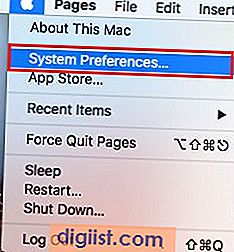
2. Klicken Sie im Bildschirm Systemeinstellungen auf die Registerkarte Sicherheit und Datenschutz.
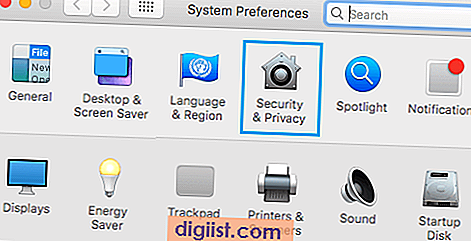
3. Klicken Sie im Sicherheits- und Datenschutzbildschirm im linken Bereich auf Kamera. Deaktivieren Sie im rechten Bereich die Apps, die auf Ihrem Mac Zugriff auf die Kamera haben.
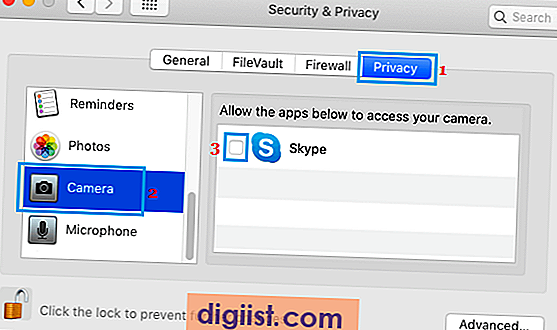
Danach verhindert Ihr Mac automatisch, dass die nicht aktivierten Apps auf die integrierte iSight-Kamera zugreifen.
2. Verhindern Sie, dass Websites auf dem Mac auf die Kamera zugreifen
Abhängig von Ihren Safari-Einstellungen erhalten die von Ihnen besuchten Websites möglicherweise Zugriff auf die Kamera Ihres MacBook.
Führen Sie daher die folgenden Schritte aus, um den Kamerazugriff auf alle Websites zu deaktivieren.
1. Öffnen Sie den Safari-Browser auf Ihrem Mac.
2. Klicken Sie anschließend in der oberen Menüleiste auf die Registerkarte Safari und wählen Sie im Dropdown-Menü die Option Einstellungen.
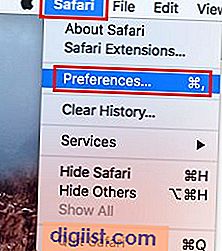
3. Klicken Sie im nächsten Bildschirm auf die Registerkarte Websites> klicken Sie im linken Bereich auf Kamera und wählen Sie entweder die Option Fragen oder Verweigern für Websites, die unter „Websites den Zugriff auf die Kamera erlauben“ aufgeführt sind.
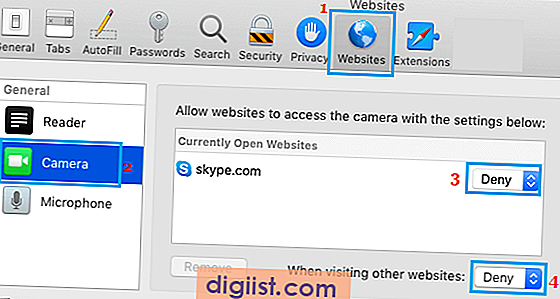
Wählen Sie außerdem die Option Verweigern oder Fragen für die Option "Beim Besuch anderer Websites".
Wenn Sie die Option "Verweigern" auswählen, wird verhindert, dass Websites auf Ihrem Mac auf die Kamera zugreifen. Wenn Sie die Option "Fragen" auswählen, werden die Websites aufgefordert, den Zugriff auf die Kamera zuzulassen oder zu verweigern.
3. Deaktivieren Sie die Kamera auf dem Mac mithilfe der Kindersicherung
Die Kindersicherungsfunktion auf dem Mac bietet eine einfache Möglichkeit, die Kamera auf Ihrem Mac auszuschalten.
Mit dieser Funktion können Sie die Kamera für jedes Benutzerkonto auf Ihrem Mac ausschalten, während die Kamera bei anderen Benutzerkonten normal funktioniert.
1. Öffnen Sie die Systemeinstellungen auf Ihrem Mac und klicken Sie auf Kindersicherung.
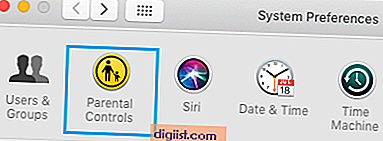
2. Klicken Sie im nächsten Bildschirm auf die Schaltfläche Kindersicherung aktivieren.
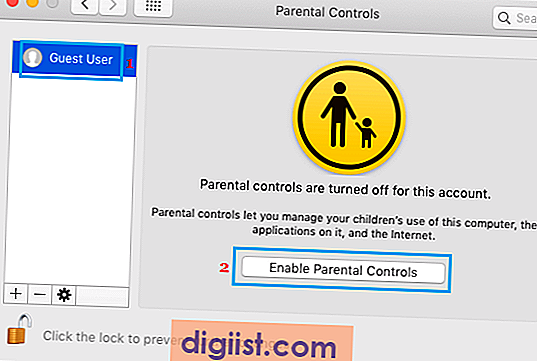
Hinweis: Möglicherweise müssen Sie auf das Schlosssymbol klicken und Ihr Administratorkennwort eingeben, um Zugriff auf diese Einstellung zu erhalten.
3. Wählen Sie im Bildschirm Kindersicherung das Benutzerkonto im linken Bereich aus. Klicken Sie im rechten Bereich auf die Registerkarte Apps und deaktivieren Sie die Option Verwendung der Kamera zulassen.
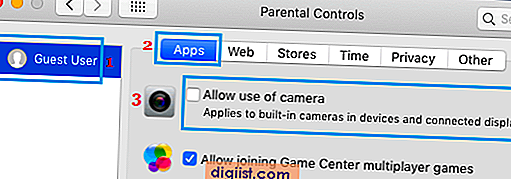
Dadurch wird verhindert, dass alle Apps auf Ihrem Mac die integrierte Kamera auf dem Mac und auch die Plugin-Webcam (falls vorhanden) verwenden.
Warum einige Benutzer die Kamera auf dem Mac deaktivieren
Die im MacBook integrierte Kamera wird allgemein als FaceTime-Kamera bezeichnet, während sie offiziell als iSight-Kamera bezeichnet wird.
Mit der Kamera auf dem MacBook können Sie FaceTime-Anrufe bei Familienmitgliedern / Freunden tätigen und Online-Geschäftstreffen über Skype durchführen.
Einige Benutzer möchten jedoch die Kamera auf dem Mac deaktivieren, um zu verhindern, dass Malware die Videofunktion des MacBook missbraucht, um Videositzungen heimlich aufzuzeichnen.
OSX / FruitFly, OSX / Crisis, OSX / Mokes sind einige der bekannten Mac-Malware-Programme, von denen bekannt ist, dass sie ahnungslose Mac-Benutzer ausspionieren.
Hinweis: Wenn Sie Bedenken hinsichtlich Ihrer Privatsphäre haben, ist die Verwendung von Apps von Drittanbietern zum Blockieren der Webcam auf Ihrem Mac keine gute Idee.





